El navegador es probablemente el segundo software más utilizado en tu ordenador, justo después del propio sistema operativo. Por la cantidad de tiempo que pasa en su navegador, estoy seguro de que querrá hacer una copia de seguridad de los datos de su navegador para que pueda restaurar fácilmente su configuración cuando la computadora/navegador falla. Si eres usuario de Firefox y quieres hacer una copia de seguridad de los datos de tu navegador fácilmente, consulta FEBE (extensión de copia de seguridad del entorno de Firefox).
FEBE es una gran utilidad que permite a los usuarios realizar copias de seguridad y restaurar datos de Firefox, incluidas extensiones, temas, cookies, historial y otros datos de navegación. Los usuarios de Firefox desde hace mucho tiempo estarán familiarizados con FEBE, porque existe desde la versión Firefox 2.x. Uno de los aspectos positivos es que su desarrollador lo ha estado actualizando regularmente y agrega nuevas funciones con cada actualización. La razón por la que prefiero FEBE sobre otras utilidades de respaldo es que crea archivos .xpi separados para sus extensiones para que pueda restaurarlos fácilmente o guardarlos en línea. Incluso permite a los usuarios programar copias de seguridad y cargarlas en Box (anteriormente Box.net).
Cómo crear y restaurar una copia de seguridad en Firefox
Creación de copias de seguridad
FEBE es realmente simple y fácil de usar. Ir Repositorio de complementos de Firefox e instalar FEBE. Una vez instalada, la extensión agregará nuevas opciones al menú de Firefox.
Primero, debe configurar FEBE y especificar la ubicación del directorio donde desea realizar la copia de seguridad de sus perfiles y extensiones. Haga clic en el botón Firefox y vaya a “Utilidades de copia de seguridad -> FEBE -> Opciones de FEBE.”
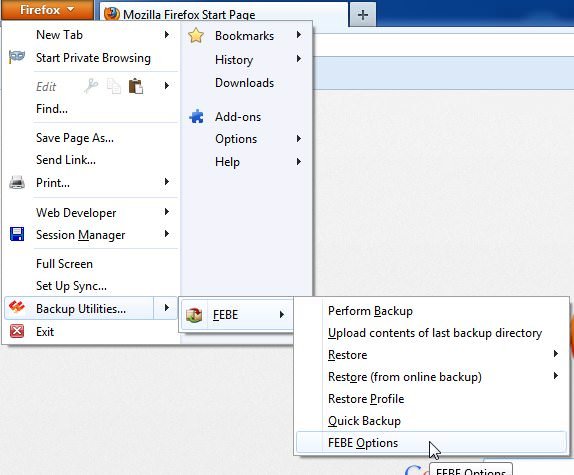
Desde allí, vaya a la “Dónde hacer una copia de seguridad” y especifique la ubicación del directorio. Incluso puede marcar la hora de las copias de seguridad para que pueda verificar fácilmente cuándo se realizó la última. Incluso si no marca la hora de sus directorios, puede usar la opción de historial de copias de seguridad para verificar la fecha de la copia de seguridad.
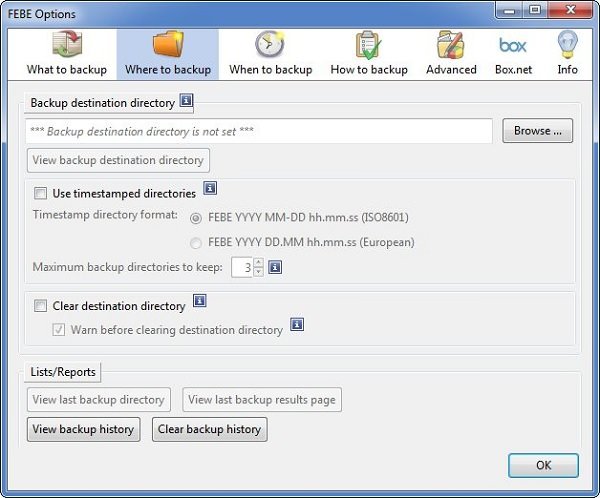
Ahora, haga clic en el «Qué respaldar” y seleccione los elementos que desea respaldar. Si desea crear una copia de seguridad completa de su perfil, simplemente marque «Perfil completo» en Tiempo de copia de seguridad y haga clic en Aceptar. De lo contrario, marque la opción «Selectivo» y seleccione los elementos que desea respaldar.
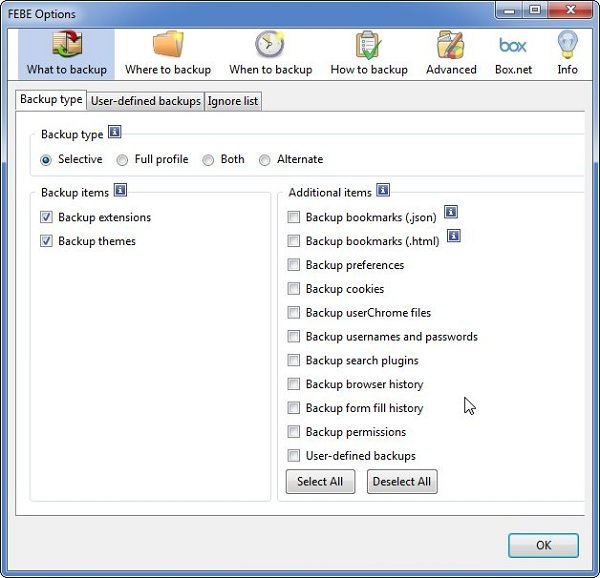
Si tiene una cuenta en Box.net, también puede iniciar sesión y guardar copias de seguridad locales de Firefox en línea.
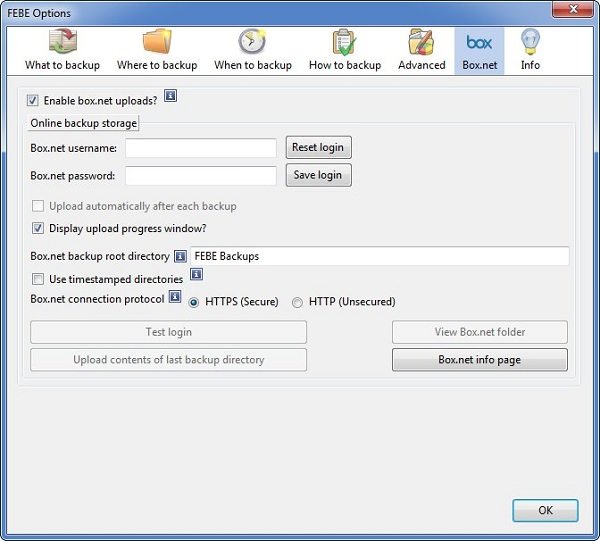
Estas casi listo. Ir «Utilidades de copia de seguridad -> FEBE -> Realizar copia de seguridad“. Esto creará una copia de seguridad basada en las opciones de copia de seguridad que configuró anteriormente. Después de crear la copia de seguridad, le mostrará los resultados de la copia de seguridad que contienen información sobre la copia de seguridad y cuánto tiempo llevó crear el archivo de copia de seguridad.
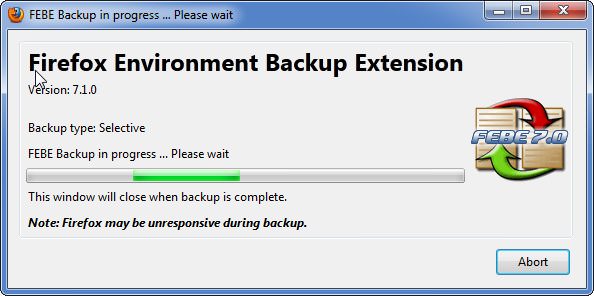
Restauración de la copia de seguridad de FEBE
Para restaurar la copia de seguridad, haga clic en el botón Firefox y vaya a «Utilidades de copia de seguridad -> FEBE -> Restaurar“. Seleccione los elementos que desea restaurar. Le pedirá que busque los archivos de copia de seguridad de su computadora o use su cuenta de Box.net para restaurar desde la copia de seguridad en línea.
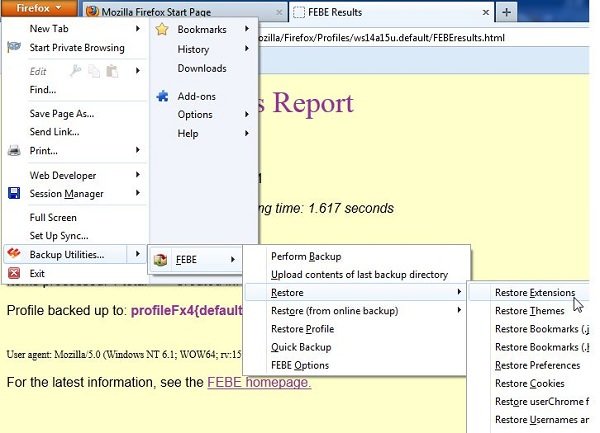
Si desea restaurar su perfil completo, seleccione «Restaurar perfil» en su lugar y seleccione la ubicación del archivo en su computadora o su cuenta de Box. también te pedirá que selecciones el perfil en el que quieres restaurar la copia de seguridad. Una vez hecho esto, haga clic en el botón «Iniciar restauración de perfil» y le mostrará cuándo se creó esa copia de seguridad de perfil específica. Simplemente haga clic en Aceptar y listo.
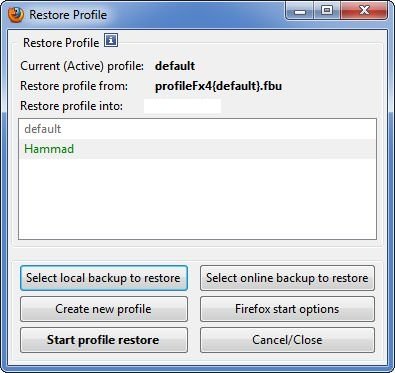
Programar copias de seguridad
FEBE incluso permite a los usuarios programar copias de seguridad también. Desde Opciones FEBE, basta con ir a la sección “Cuándo hacer una copia de seguridady seleccione el horario y la hora en que desea que FEBE cree una copia de seguridad de sus datos de navegación. Si quieres, puedes incluso configurar la extensión para crear una copia de seguridad cada vez que inicies o cierres Firefox.
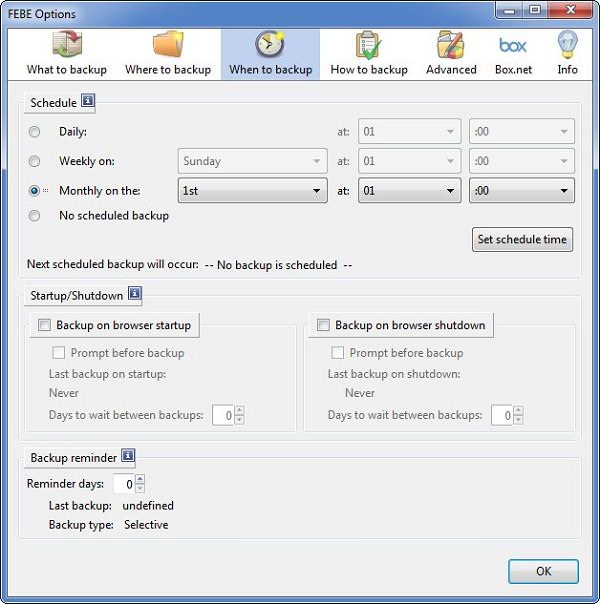
Conclusión
FEBE es una extensión imprescindible para todos los usuarios de Firefox que deseen crear copias de seguridad oportunas de sus perfiles y otros datos de navegación. Es simple, fácil de usar y fácil de usar. Y lo mejor de esta extensión es que incluso puedes programar copias de seguridad para que no tengas que hacerlo manualmente.
Si probó FEBE, siéntase libre de compartir sus pensamientos.
